有時,不想要的物體或人物可能會出現在我們的照片中,破壞整體構圖。 值得慶幸的是,現在市場上提供了許多圖像編輯器,可以從我們的圖片中刪除這些不需要的元素。 這篇文章將分享三種有效的方法 從照片中刪除對象.
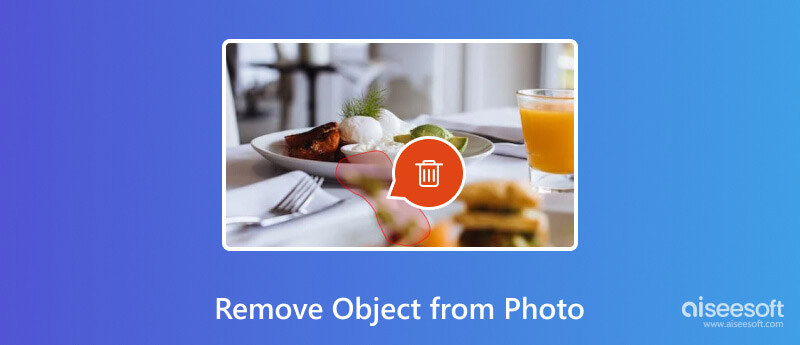
如果您想要一種免費且快速的方法來從照片中刪除不需要的人物或物體,您可以使用流行的 Aiseesoft免費在線去水印。 它是一個線上圖像編輯器,可用於從照片中刪除某些內容。 對於那些沒有任何照片編輯經驗或不想下載任何軟體的人來說,這是一個不錯的選擇。 您可以按照下面的指南從圖片中刪除不需要的文字、浮水印、人物或其他物件。
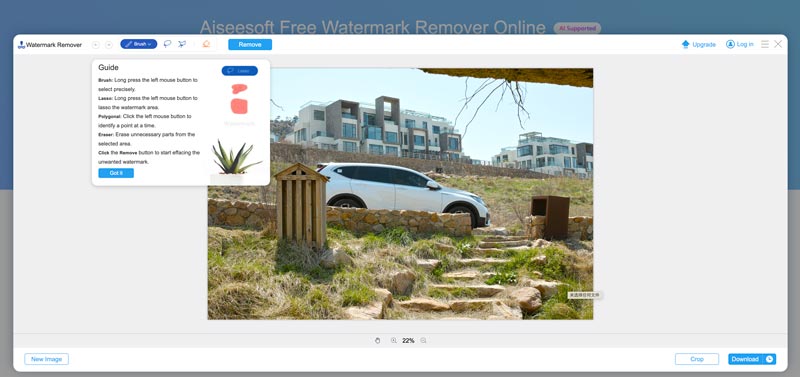
照片上傳後,您將在螢幕左上方看到各種工具。 您將獲得存取其功能並學習如何使用它的指南。
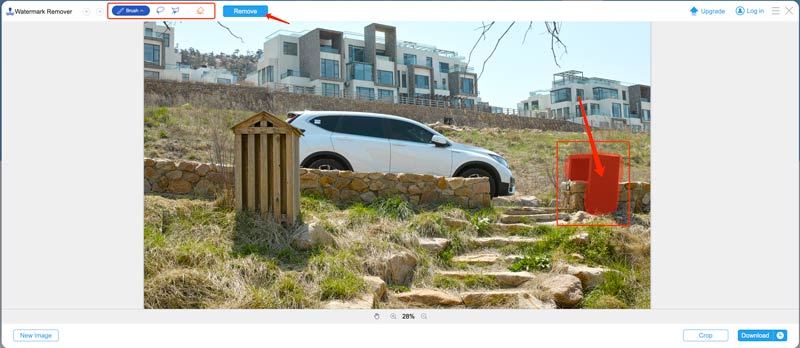
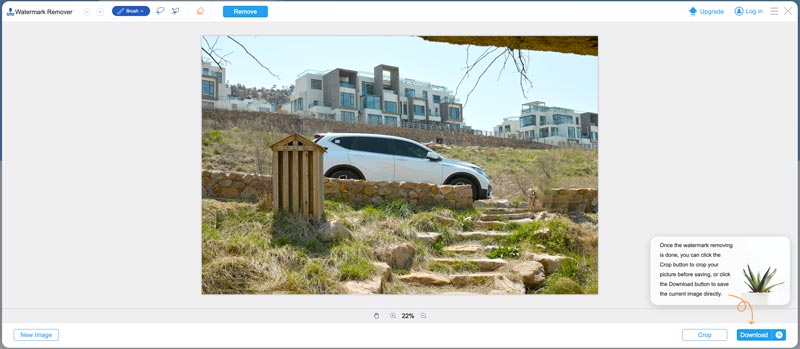
Adobe Photoshop 是一款功能強大的工具,具有所有常用的影像編輯功能。 它可以讓您輕鬆地從照片中刪除不需要的物件。 有幾種不同的方法可以做到這一點,但最常見的方法是使用 內容感知填充 工具。 本部分將引導您完成使用 Photoshop 從圖片中刪除某些內容的詳細步驟。
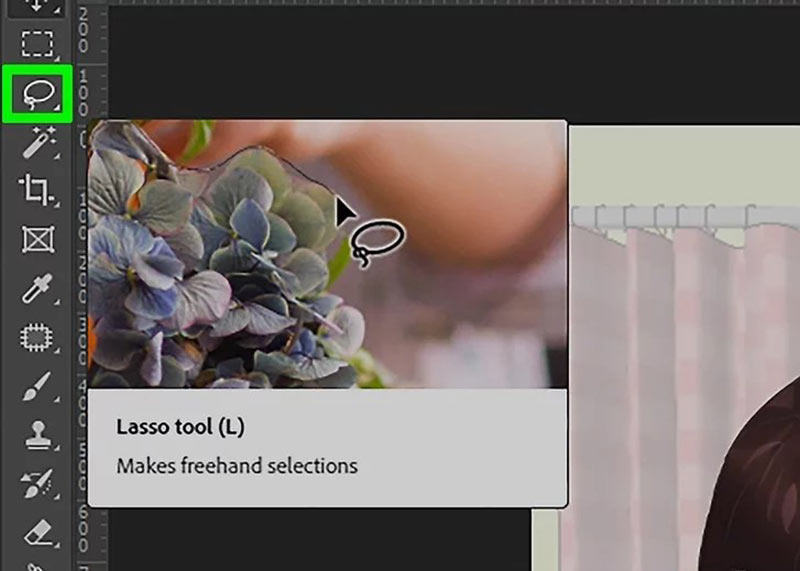
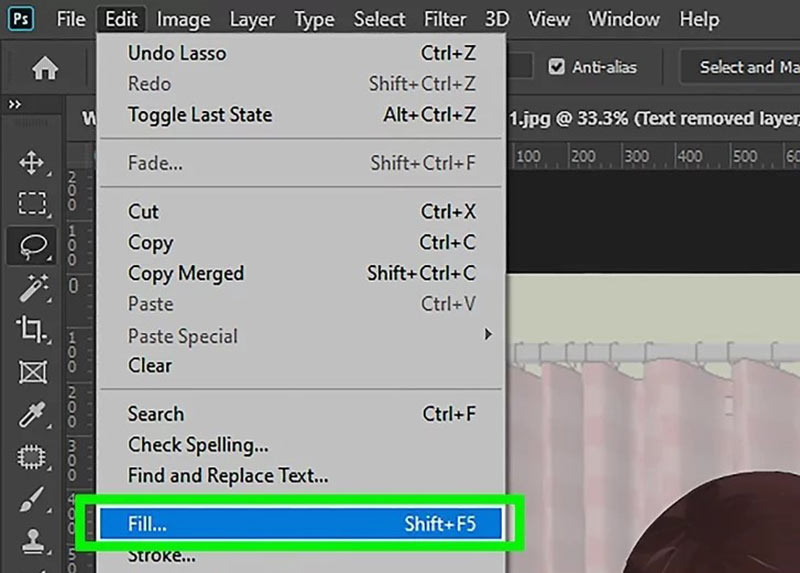
Photoshop 可以從照片中刪除該對象,並用周圍區域的像素取代它。 去除結果可能會根據物體的複雜程度和照片背景而有所不同。
無論是與不需要的人合影還是只是想消除乾擾,您可能需要從照片中刪除某個人。 幸運的是,借助智慧型手機上強大的編輯工具,從照片中刪除人物已成為一個簡單而直接的過程。
第一步 從照片中刪除一個人 在 iPhone 或 Android 手機上選擇正確的編輯應用程式。 雖然預設的照片應用程式提供基本的編輯功能,但您可能需要具有高級編輯功能的更強大的工具。
一些提供出色編輯工具的熱門應用程式包括 Adobe Photoshop Express、Snapseed 和 TouchRetouch。 它們可以精確選擇並無縫刪除圖片中不需要的物件或人物。
選擇首選應用程式後,您可以使用必要的工具開始從照片中刪除不需要的人。 大多數編輯應用程式都具有「選擇」或「畫筆」工具等工具,可讓您無縫地隔離和擦除個體。 使用選擇工具仔細勾勒出要擦除的人物的邊緣。 然後,將選定區域替換為周圍環境的副本。
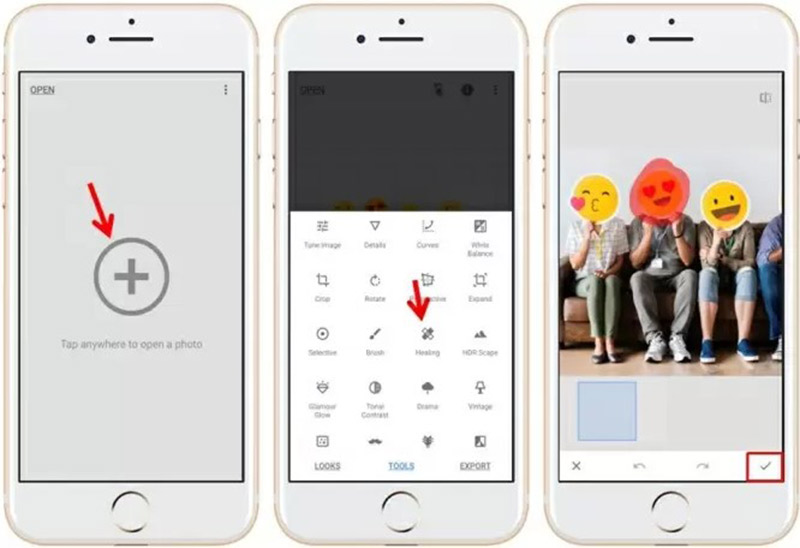
移除人物後,您可以調整影像顏色、光線等方面以匹配周圍區域,確保不留下任何痕跡。 放大並仔細檢查影像是否有任何缺陷或不一致。
如何在不使用 Photoshop 的情況下從照片中刪除物件?
有幾種方法可以在不使用 Photoshop 的情況下從照片中刪除物件。 您可以使用免費的線上工具,例如 免費在線去水印、Pixlr、Canva 或 Fotor,專用的照片編輯應用程序,甚至是手機照片編輯應用程式中的內建工具。
如何使用 PowerPoint 刪除照片背景?
PowerPoint有背景去除功能,可以讓圖片背景透明。 轉到圖片格式選項卡以訪問 刪除背景 特徵。 它將分析您的圖像內容並選擇圖像檔案的背景部分。 您可以使用「標記要保留的區域」或「標記要刪除的區域」來手動選擇要刪除的背景區域。
Photoshop 提供免費試用嗎?
是的,Adobe Photoshop 提供免費試用版,您可以在訂閱之前使用它。 您可以造訪 Adobe 官方網站下載其免費試用版並使用 Photoshop 的功能。
我可以用另一個物件替換照片中的現有物件嗎?
是的,您可以使用照片編輯軟體將照片中的物件替換為另一個物件。 有幾種強大的工具可以幫助您完成此任務,例如 Adobe Photoshop、GIMP 或 Pixlr。 但是,請記住,可能需要一定程度的技能和經驗才能獲得無縫且現實的結果。
結論
有時我們的照片包含不需要的物體。 這篇文章講述了三種簡單的方法 從照片中刪除對象。 在上面的圖像編輯器的幫助下,從照片中刪除不需要的物件變得容易。
視頻和圖像水印
什麼是水印 水印卸妝 水印去除器應用程序 在 Photoshop 中去除水印 從照片中去除水印 從照片中刪除不需要的對象 從圖片中刪除文本 從視頻中刪除水印 刪除TikTok水印 從視頻中刪除文本 去除 Bandicam 水印 從 GIF 中刪除水印
Video Converter Ultimate 是一款出色的視頻轉換器、編輯器和增強器,可以轉換、增強和編輯 1000 多種格式的視頻和音樂。
100% 安全。無廣告。
100% 安全。無廣告。